Как отключить камеру в ноутбуке с windows 10. Как удалить драйвер веб камеры windows 10
Не работает веб-камера windows 10
Некоторые пользователи, чаще после обновления до Windows 10 и реже — при чистой установке ОС сталкиваются с тем, что не работает встроенная веб-камера ноутбука или же веб-камера, подключаемая по USB к компьютеру.
Как правило, в этом случае начинают искать, где скачать драйвер для веб-камеры под Windows 10, хотя с большой долей вероятности он уже и так есть на компьютере, а камера не работает по другим причинам. В этой инструкции подробно о нескольких способах исправить работу веб-камеры в Windows 10, один из которых, надеюсь, поможет и вам. См. также: Программы для веб-камеры, Перевернутое изображение веб-камеры.
Примечание: если веб-камера перестала работать внезапно, без обновления до 10-ки и без переустановки системы, попробуйте самый простой вариант: зайдите в диспетчер устройств (через правый клик по пуску), найдите веб-камеру в разделе «Устройства обработки изображений», кликните по ней правой кнопкой мыши — «Свойства» и посмотрите, активна ли кнопка «Откатить» на вкладке «Драйвер». Если да, то воспользуйтесь ею. 
Удаление и повторное обнаружение веб-камеры в диспетчере устройств
Примерно в половине случаев для того, чтобы веб-камера заработала после обновления до Windows 10 достаточно выполнить следующие простые шаги.
Зайдите в диспетчер устройств (правый клик по кнопке «Пуск» — выбрать в меню нужный пункт).В разделе «Устройства обработки изображений» кликните правой кнопкой мыши по вашей веб-камере (если ее там нет, то этот способ не для вас), выберите пункт «Удалить». Если вам также предложат удалить драйверы (если будет такая отметка), согласитесь.  После удаления камеры в диспетчере устройств выберите в меню сверху «Действие» — «Обновить конфигурацию оборудования». Камера должна установиться заново. Возможно, потребуется перезагрузка компьютера.
После удаления камеры в диспетчере устройств выберите в меню сверху «Действие» — «Обновить конфигурацию оборудования». Камера должна установиться заново. Возможно, потребуется перезагрузка компьютера.
Готово — проверьте, работает ли ваша веб-камера теперь. Возможно, дальнейшие шаги руководства вам не потребуются.
При этом рекомендую выполнить проверку с помощью встроенного приложения Windows 10 «Камера» (запустить его легко через поиск на панели задач).
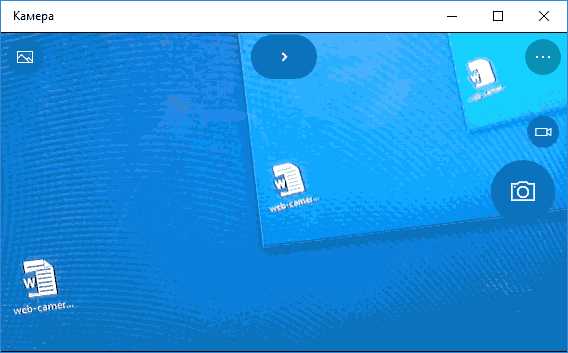
Если окажется, что в этом приложении веб-камера работает, а, например, в Skype или другой программе — нет, то проблема, вероятно, в настройках самой программе, а не в драйверах.
Установка драйверов веб-камеры Windows 10
.responsive2{width:300px;height:300px}@media(min-width: 500px){.responsive2{width:336px;height:280px}}
Следующий вариант — установка драйверов веб-камеры, отличающихся от тех, что установлены в настоящий момент (или, если не установлены никакие — то просто установка драйверов).
В случае, если ваша веб-камера отображается в диспетчере устройств в разделе «Устройства обработки изображений», попробуйте следующий вариант:
Кликните правой кнопкой мыши по камере и выберите «Обновить драйверы».Выберите пункт «Выполнить поиск драйверов на этом компьютере».В следующем окне выберите «Выбрать драйвер из списка уже установленных драйверов».Посмотрите, есть ли какой-то еще совместимый драйвер для вашей веб-камеры, который можно установить вместо используемого в настоящий момент. Попробуйте установить его. 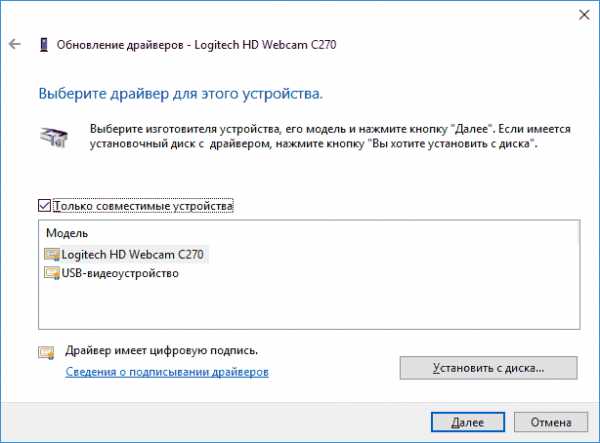
Еще одна вариация этого же способа — зайти на вкладку «Драйвер» свойств веб-камеры, нажать «Удалить» и удалить ее драйвер. После этого в диспетчере устройств выбрать «Действие» — «Обновить конфигурацию оборудования».
Если же никаких устройств, похожих на веб-камеру нет в разделе «Устройства обработки изображений» или даже нет самого этого раздела, то для начала попробуйте в меню диспетчера устройств в разделе «Вид» включить «Показать скрытые устройства» и посмотреть, не появилась ли в списке веб-камера. Если появилась, попробуйте кликнуть по ней правой кнопкой мыши и посмотреть, есть ли там пункт «Задействовать», чтобы включить ее.
В том случае, если камера не появилась, попробуйте такие шаги:
- Посмотрите, есть ли неизвестные устройства в списке диспетчера устройств. Если есть, то: Как установить драйвер неизвестного устройства.Зайдите на официальный сайт производителя ноутбука (если это ноутбук). И посмотрите в разделе поддержки вашей модели ноутбука — есть ли там драйвера на веб-камеру (если они есть, но не для Windows 10, попробуйте использовать «старые» драйверы В режиме совместимости).
Примечание: для некоторых ноутбуков могут оказаться необходимыми специфичные для конкретной модели драйвера чипсета или дополнительные утилиты (разного рода Firmware Extensions и пр.). Т. е. в идеале, если вы столкнулись с проблемой именно на ноутбуке, следует установить полный набор драйверов с официального сайта производителя.
Автор рекомендует прочесть:
Установка ПО для веб-камеры через параметры
Возможен вариант, что для правильной работы веб-камеры необходимо специальное ПО для Windows 10. Также возможен вариант, что оно уже установлено, но не совместимо с текущей ОС (если проблема возникла после обновления до Windows 10).
Для начала зайдите в Панель управления (Нажав правой кнопкой мыши по «Пуску» и выбрав «Панель управления». В поле «Просмотр» вверху справа поставьте «Значки») и откройте «Программы и компоненты». Если в списке установленных программ есть что-то, имеющее отношение к вашей веб-камере, удалите эту программу (выберите ее и нажмите «Удалить/Изменить».

После удаления, зайдите в «Пуск» — «Параметры» — «Устройства» — «Подключенные устройства», найдите в списке вашу веб-камеру, нажмите по ней и нажмите кнопку «Получить приложение». Дождитесь, когда оно будет загружено.
Другие способы исправить проблемы с веб-камерой
И несколько дополнительных способов исправить проблемы с не работающей веб-камерой в Windows 10. Редкие, но иногда полезные.
- Только для встроенных камер. Если вы ни разу не пользовались веб-камерой и не знаете, работала ли она раньше, плюс к этому она не отображается в диспетчере устройств, зайдите в БИОС (Как зайти в БИОС или UEFI Windows 10). И проверьте на вкладке Advanced или Integrated Peripherals: где-то там может быть включение и отключение интегрированной веб-камеры. Если у вас ноутбук Lenovo, загрузите приложение Lenovo Settings (если оно уже не установлено) из магазина приложений Windows Там, в разделе управления камерой («Фотокамера») обратите внимание на параметр Privacy Mode (Режим конфиденциальности). Выключите его.
Еще один нюанс: если веб-камера отображается в диспетчере устройств, но не работает, зайдите в ее свойства, на вкладку «Драйвер» и нажмите кнопку «Сведения». Вы увидите список используемых файлов драйвера для работы камеры. Если среди них есть stream. sys, это говорит о том, что драйвер вашей камеры был выпущен очень давно и она попросту не может работать во многих новых приложениях.
comservice-chelny.ru
Не подключается Skype Windows 10 - Не работает веб-камера Windows 10
windows
Некоторые пользователи, чаще после обновления до Windows 10 и реже — при чистой установке ОС сталкиваются с тем, что не работает встроенная веб-камера ноутбука или же веб-камера, подключаемая по USB к компьютеру.
Примечание: если веб-камера перестала работать внезапно, без обновления до 10-ки и без переустановки системы, попробуйте самый простой вариант: зайдите в диспетчер устройств (через правый клик по пуску), найдите веб-камеру в разделе «Устройства обработки изображений», кликните по ней правой кнопкой мыши — «Свойства» и посмотрите, активна ли кнопка «Откатить» на вкладке «Драйвер». Если да, то воспользуйтесь ею.
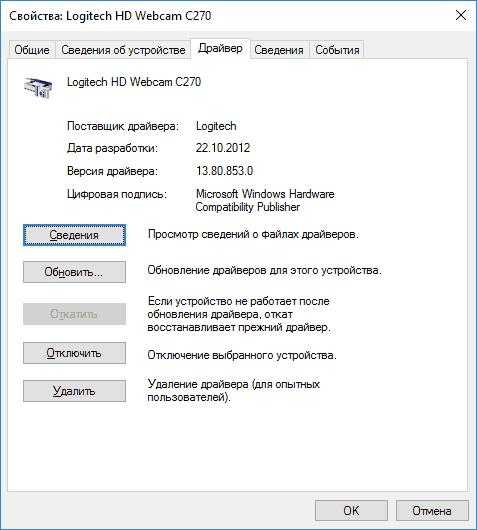
Примерно в половине случаев для того, чтобы веб-камера заработала после обновления до Windows 10 достаточно выполнить следующие простые шаги.
Готово — проверьте, работает ли ваша веб-камера теперь. Возможно, дальнейшие шаги руководства вам не потребуются.

Установка драйверов веб-камеры Windows 10
В случае, если ваша веб-камера отображается в диспетчере устройств в разделе «Устройства обработки изображений», попробуйте следующий вариант:
Еще одна вариация этого же способа — зайти на вкладку «Драйвер» свойств веб-камеры, нажать «Удалить» и удалить ее драйвер. После этого в диспетчере устройств выбрать «Действие» — «Обновить конфигурацию оборудования».
В том случае, если камера не появилась, попробуйте такие шаги:
Примечание: для некоторых ноутбуков могут оказаться необходимыми специфичные для конкретной модели драйвера чипсета или дополнительные утилиты (разного рода Firmware Extensions и пр.). Т.е. в идеале, если вы столкнулись с проблемой именно на ноутбуке, следует установить полный набор драйверов с официального сайта производителя.
Возможен вариант, что для правильной работы веб-камеры необходимо специальное ПО для Windows 10. Также возможен вариант, что оно уже установлено, но не совместимо с текущей ОС (если проблема возникла после обновления до Windows 10).
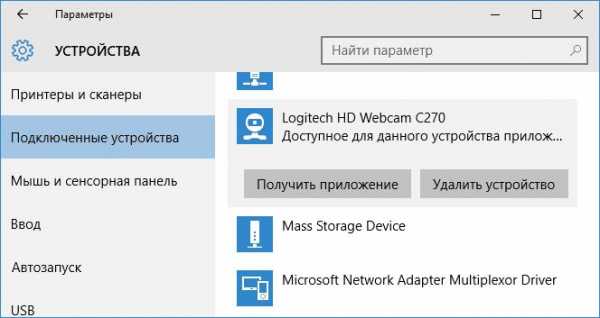
Другие способы исправить проблемы с веб-камерой
- Только для встроенных камер. Если вы ни разу не пользовались веб-камерой и не знаете, работала ли она раньше, плюс к этому она не отображается в диспетчере устройств, зайдите в БИОС (Как зайти в БИОС или UEFI Windows 10). И проверьте на вкладке Advanced или Integrated Peripherals: где-то там может быть включение и отключение интегрированной веб-камеры.
- Если у вас ноутбук Lenovo, загрузите приложение Lenovo Settings (если оно уже не установлено) из магазина приложений Windows Там, в разделе управления камерой («Фотокамера») обратите внимание на параметр Privacy Mode (Режим конфиденциальности). Выключите его.
А вдруг и это будет интересно:
Как отключить камеру в ноутбуке с windows 10 |
Теперь уже точно известно, что ноутбук lenovo, hp, asus, sony, acer, samsung или toshiba с windows 10, может следить нами через встроенную камеру.
Следовательно, когда ее не используете, неплохо отключить. В мире уже есть случаи, падания исков в суды.
Так одна женщина, ноутбук которой стоял в спальне с удивлением увидела свои эротические фото в интернете.
Что интересно. Когда вы включите встроенную веб камеру, то глазок светится, а вот когда ее запустят программы вирусы, то глазок остается таким как был – черным.
Это устройство можно отключить на время и навсегда. Я даже точно не знаю не найдутся ли такие вирусы, которые ее включат принудительно.
Одним словом, решать вам. Ниже приведу два способа как отключить камеру на ноутбуке windows 10 – можете задействовать сразу оба.
Отключение веб камеры в ноутбуках на windows 10
Первый способ. Нажмите кнопку пуск и щелкните на слово «параметры», чтобы запустить панель управления.
Затем выберите «конфиденциальность» и откройте вкладку «камера». Далее все что вам нужно сделать это передвинуть ползунок в левую строну, чтобы он стал серого цвета.
 Второй способ. Запустите диспетчер устройств. В нем дважды кликните на ветку «устройство обработки изображений».
Второй способ. Запустите диспетчер устройств. В нем дважды кликните на ветку «устройство обработки изображений».
Затем на появившееся устройство кликните ПКМ и нажмите на слово «отключить».
Если хоте обезопасить себя на 100 процентов, то там же удалите драйвер, тогда ее точно уже ничто не сможет включить.Если захотите устройство задействовать опять просто установите удаленный драйвер и все начнет работать. Успехов.
vsesam.org
Как удалить драйвер веб-камеры
Как удалить звуковые драйвераДля того чтобы обеспечить возможность работы со всеми устройствами, современные операционные системы реализуют концепцию драйверов. Драйвера являются модулями, имеющими унифицированный программный интерфейс, но реализующими собственную логику работы с конкретным устройством. Как правило, Как узнать id устройстваИдентификационный номер (ID) или код устройства является уникальным номером, присваиваемым оборудованию компьютера. ID состоит из буквенных и цифровых обозначений. С помощью данного кода операционная система определяет драйвер необходимый для работы любого оборудования. Также ID устройства может Как удалить старый драйверИз-за конфликтов некоторых программ, драйверы оборудования иногда перестают корректно работать. Для того чтобы правильно установить новый, рабочий драйвер, нужно обязательно удалить старый драйвер. Спонсор размещения P&G Статьи по теме "Как удалить старый драйвер" Как установить драйвер сетевой Как найти драйвера на веб-камеруВ наше время Skype - очень популярный и востребованный способ общения через интернет. Ведь очень удобно не только слышать оппонента, но и видеть его. К тому же для общения в скайпе не нужно иметь скоростной интернет. Главный атрибут, который должен быть, это веб-камера. Для правильной работы Как определить модель веб-камерыВ наше время компьютерных брендов очень много. Если производством процессоров занимаются два монополиста рынка - AMD и INTEL, то производителей комплектующих материалов очень много. К примеру, веб-камеры выпускают множество фирм. Если у вас есть веб-камера, а вы не знаете ее модели или Как полностью удалить драйверДрайвер – это набор скомпилированных в программу файлов для определённого устройства. Эта программа при правильной установке и соответствии производителя и модели устройства, для которого предназначается драйвер, обеспечивает доступ Microsoft Windows к устройству. Без драйверов большинство Как удалить драйвер принтераБывает, что старые драйвера начинают нестабильно работать или принтер необходимо заменить на новый, а драйвера предшественника удалить. При удалении устройства из раздела «Принтеры» драйвера не удаляются с жесткого диска, их необходимо удалить вручную. Операционная система Windows, начиная с версии Как установить китайскую камеруНе секрет, что оборудование, произведенное в других странах, будет не так легко настроить и использовать. В случае, если к вам попала в руки веб-камера от китайского производителя (без русификации), ее все равно можно подключить к компьютеру. Правда, будет несколько тяжелее найти драйвера. Спонсор Как установить драйвер для веб-камерыБольшинство современных ноутбуков оснащается встроенными веб-камерами, а для стационарных моделей компьютеров существуют камеры, которые можно приобрести отдельно. Поскольку сервисы видеотелефонии в последнее время развиваются быстрыми темпами, наличие камеры и ее работоспособность имеет Как установить драйвер веб-камерыУстановка драйвера веб камеры осуществляется достаточно просто, нужно лишь иметь под рукой необходимое программное обеспечение и саму камеру для ПК. Вам понадобится Компьютер, веб-камера, дополнительное программное обеспечение. Спонсор размещения P&G Статьи по теме "Как установить драйверВидеоновости — Поисковый онлайн видео сервис
Видеоновости — Поисковый онлайн видео сервис
Tired of missing premieres at the cinema because of the frenzied rhythm of life? Tired of the fact that on television, the films are being broadcasted at an inconvenient time for you? In your family, often your relatives divide the remote from the TV? The child asks to see cartoons for children, when you are busy, and on the channels there are no good cartoons? And, in the end, Do you just want to relax after a hard day on the sofa in your home clothes for watching an interesting movie or series?
To do this, it is best to always have a favorite site in your bookmarks, which will become your best friend and helper. And how to choose such a site, when there are so many? - you ask. The best choice for you will be Video-News
Why our resource? Because it combines many positive features that make it universal, convenient and simple. Here is a list of the main advantages of the resource.
Free access. Many sites ask customers to buy a subscription, than our portal does not deal with, because it believes that people should have free access to the Internet in everything. We do not charge viewers for our viewers!
You do not need any registration and SMS for questionable phone numbers. We do not collect confidential information about our users. Everyone has the right to anonymity on the Internet, which we support.
Excellent video quality. We upload content exclusively in HD format, which certainly can please your favorite users. It is much more pleasant to watch a good movie with a quality picture than with a picture of poor quality.
A huge choice. Here you will find a video for every taste. Even the most inveterate moviegoer will always find what to see from us. For children there are cartoons in good quality, cognitive programs about animals and nature . Men will find interesting channels for themselves about news, sports, cars, as well as about science and technology. And for our beloved women, we picked up a channel about fashion and style, about celebrities, and of course music videos. Having arranged an evening with your family, or with friends, you can pick up a merry family comedy. A loving couple to luxuriate in watching a love melodrama. After a day of work, a thrilling series or a detective helps to relax. Movies in HD format of the new time and past years are presented to absolutely any taste and can satisfy the needs of any viewer.
Ability to download video. Absolutely any material on the site can be downloaded to your computer or USB flash drive. If suddenly you are going to a dacha with a laptop where there is no internet, or you want to watch a movie on a big screen of the TV, you can always download in advance, and then look at the right time. In this case, you do not have to wait for your turn to download the video, as it happens on torrents or other similar sites.
Security. We monitor the cleanliness of the content, every file is checked before uploading. Therefore, there are no viruses and spyware on our site, and we carefully monitor this.
New. We regularly update and add new animations, serials, TV shows, music videos, news, reviews, animated series, etc. to the portal. and all this you can see for free, without registration and SMS. We are trying for you, for our favorite visitors.
Online browsing. On our site, it is not necessary to first download a movie to view it, simply turn it on and enjoy it. Thanks to the professional setup, there will be no braking, and nothing can stop you from watching an interesting movie.
Bookmark. On the site you can click a button with an asterisk to poison the video in the bookmarks and return to it later. Everyone, for certain, happened that he saw on the site an interesting video that you want to see, but right now there is no possibility. This button will help you with this and, having freed yourself, you can easily see what you like.
User-friendly interface. Finding the right video will not take you long, as the site is best adapted to users, and everything is intuitively understandable. Even a child will be able to understand and include for himself a cartoon or some program about animals, nature.
Cinema as art appeared relatively recently, but already managed to closely intertwine with our lives. A lot of people because of the haste of our time for years did not go to the theater, to the gallery or museums. However, it is difficult to imagine a person who did not watch the series or the film for at least a month. Cinema is a synthesis of theater, music, fine arts and literature. Thus, it gives even the most busy person, who does not have time to go to theaters and galleries, to be closer to art and to improve spiritually.
The cinema also occupied the sphere of public entertainment. Watch comedies, fighters, westerns, etc. perfectly fits into any some evening with my family. Horrors perfectly tickle the nerves of even the most fearless person. Cartoons adore children, and some can be viewed by the whole family. Cognitive videos help to expand knowledge, look at the world wider and satisfy your own natural curiosity.
A man in the twenty-first century can no longer imagine his life without the technology of the future, it seems that in the future, machines, robots and technics can replace a person, or rather perform many automatic works, so everyone wants to see what technologies will be in the future. On site you do not need to postpone the scan, just add the video to the bookmarks and at any time you can return to it and have a great time watching the quality video.
Do not deny yourself the pleasure, start watching right now! Meet the updates, with new items, choose what you would like to see later. Pleasure yourself and your family with interesting films in good quality!
videonews.guru
- Сервер на линуксе

- Как прошить планшет если планшет не включается

- Что делать если на флешке вирусы

- Как в виндовс 10 найти автозагрузку

- Компьютерные уроки

- Программа mhdd как пользоваться

- Выделить весь текст в ворде сочетание клавиш

- Что такое роуминг и как им пользоваться

- Inner join sql пример

- Акронис диск директор как пользоваться

- Iso установочная флешка

